نصائح
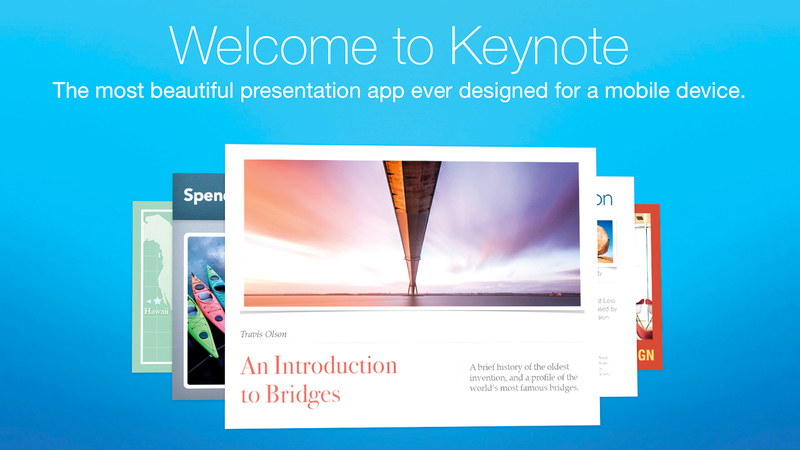
تحرير الصور في Keynote
تساعد برامج العروض التقديمية على توضيح الأفكار بشكل يغني عن الكلمات، ومن البرامج المميزة تطبيق Keynote الخاص بأجهزة «ماك»، الذي يتضمن مزايا خاصة بإضافة الصور إلى شرائح العروض التقديمية، إضافة إلى مجموعة من الأدوات الخاصة بتحرير هذه الصور داخل التطبيق نفسه. لكن بعض المستخدمين لا يعرفون الوظائف الخاصة بالقوائم التي تظهر في الشريط الجانبي عند تحرير الصورة، والخاصة بقائمة التنسيق، لذلك إذا كنت من مستخدمي هذا التطبيق، فيمكنك الاستفادة من هذه القوائم باتباع الخطوات الآتية:
أولاً: انقر فوق قائمة «النمط» Style في الشريط الجانبي الخاص بالتنسيق لتختار نمطاً للصورة، أو لإضافة حدود أو ظلال لها، أو ضبط التعتيم أو الانعكاس.
ثانياً: انقر فوق قائمة «الصورة» Image لتغير مستوى الضوء، والتشبع والتباين اللوني، أو لتضيف وصفاً إلى الصورة المقصودة.
ثالثاً: انقر فوق قائمة «الترتيب» Arrange إلى الخلف أو إلى الأمام، أو محاذاتها، لتغيير حجم الصورة ومكانها، أو تدويرها وقلبها.
تغيير كلمات السر في الأجهزة المفقودة
إذا كنت من مستخدمي متصفح «فايرفوكس»، فيمكنك تغيير كلمة السر الخاص بجهازك المفقود، لمنع أي مستخدم من الولوج إلى الكمبيوتر وما يحويه من ملفات خاصة، ويتم ذلك عبر كمبيوتر متصل بالجهاز المفقود عن طريق «المزامنة»، من خلال فتح «فايرفوكس» على جهاز الكمبيوتر المتزامن مع الجهاز المفقود، ثم انقر فوق قائمة التنقل الرئيسة، وتبدو الأيقونة الخاصة بها في شكل ثلاثة خطوط رأسية.
مرر داخل النافذة المنسدلة، وانقر فوق: «الخيارات» Options، ثم انقر داخل النافذة التالية فوق: «حساب فايرفوكس» Firefox Account في اللوح الأيسر من الشاشة.
انقر فوق الرابط الخاص بـ«إدارة الحساب» Manage Account، ثم ابحث داخل صفحة حساب «فايرفوكس» عن زر «التغيير» Change المجاور لكلمة السر.
أدخل كلمة السر القديمة، وكلمة السر الجديدة في الحقول الخاصة بهما، ثم انقر فوق زر «التغيير» Change. ولا تنس أيضاً تغيير كلمات السر الأخرى الخاصة بالحساب من جهاز كمبيوتر متزامن مع الجهاز المفقود.



